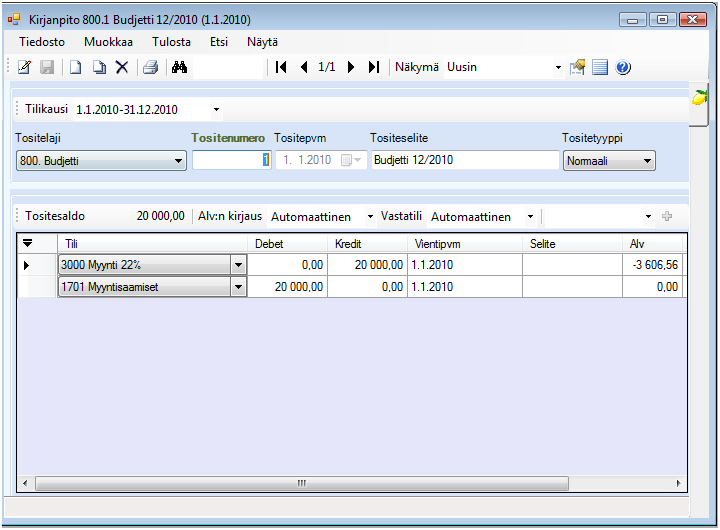
Kuva: Budjetin luonti -toiminto.
Voit käyttää Budjetin luonti -toimintoa, jos Lemonsoft kirjanpidossa on olemassa jo aikaisempia tilikausia, joiden pohjalta voit muodostaa budjetin. Avaa toiminto valikosta Taloushallinto | Kirjanpidon toiminnot | Budjetin luonti. Toiminnolla voi lisätä tilikaudelle budjetin haluamaltasi tilikaudelta.
Johdon työkalujen Tuloslaskelma ja tase -toiminnolla voit luoda budjettipohjan myös Exceliin, muokata budjettia Excelissä ja tuoda budjetin tämän jälkeen kirjanpitoon. Lue lisää tämän ohjeen kohdasta Budjettipohjat.
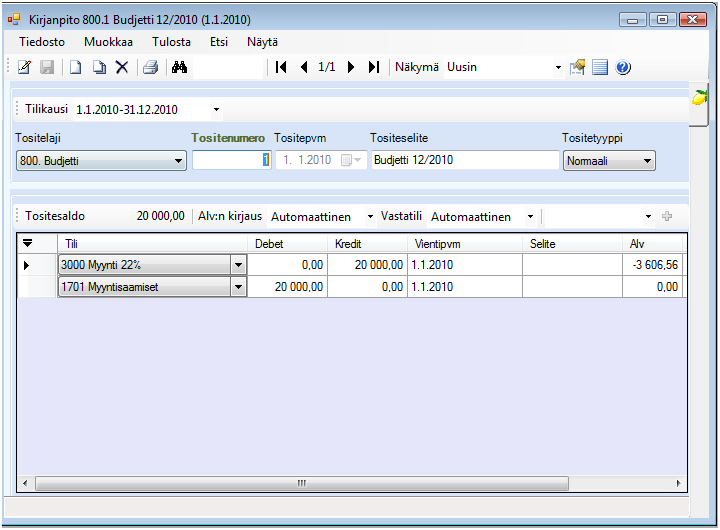
Kuva: Budjetin luonti
-toiminto.
Budjetin luontitoiminolla luot budjetin kuukausikohtaisesti halutulle aikavälille. Budjetin pohjana voit käyttää haluamiasi tositelajeja. Yleensä budjettipohjat luodaan edellisen tilikauden perusteella tai käyttämällä edellisellä tilikaudella käytettyä budjettia.
Tuloja ja menoja voit korottaa prosenteilla (+/-).
|
Kenttä |
Selite |
|
Uusi budjetti |
|
|
Tilikausi |
Tilikausi, johon olet luomassa uutta budjettia |
|
Tositelaji |
Budjettitositelaji, johon haluat budjetin luoda (tositelajit 800–999) |
|
Rajaukset |
|
|
Tilikausi |
Tilikausi, jota haluat käyttää budjetin pohjana |
|
Tositelaji |
Tositelajit, joista uuden budjetin tilien summat lasketaan. Esimerkiksi edellisen tilikauden toteuma 1–499 tai edellisen vuoden budjetti 800–999 |
|
Pvm |
Voit rajata laskentaa myös päivämäärällä |
|
Tilit |
Tilirajaus. Yleensä budjetti luodaan tuloslaskelman tileistä 3000-9999 |
|
Muutosprosentit |
|
|
Tulot |
Oletus 0. Voit korottaa/pienentää tuloja prosentin mukaan (esimerkiksi 10). Mikäli haluat pienentää tuloja, merkitse prosenttiluvun eteen miinusmerkki. |
|
Menot |
Oletus 0. Voit korottaa/pienentää menoja prosentin mukaan. Mikäli haluat pienentää menoja, merkitse prosenttiluvun eteen miinusmerkki. |
Tilikausi
Avaa uusi tilikausi, jolle olet luomassa budjettia, kohdasta Taloushallinto | Tilikaudet. Siirry alimmaiselle *-merkitylle riville ja anna tilikauden alku- ja loppupäivämäärä sekä tilikauden selite.
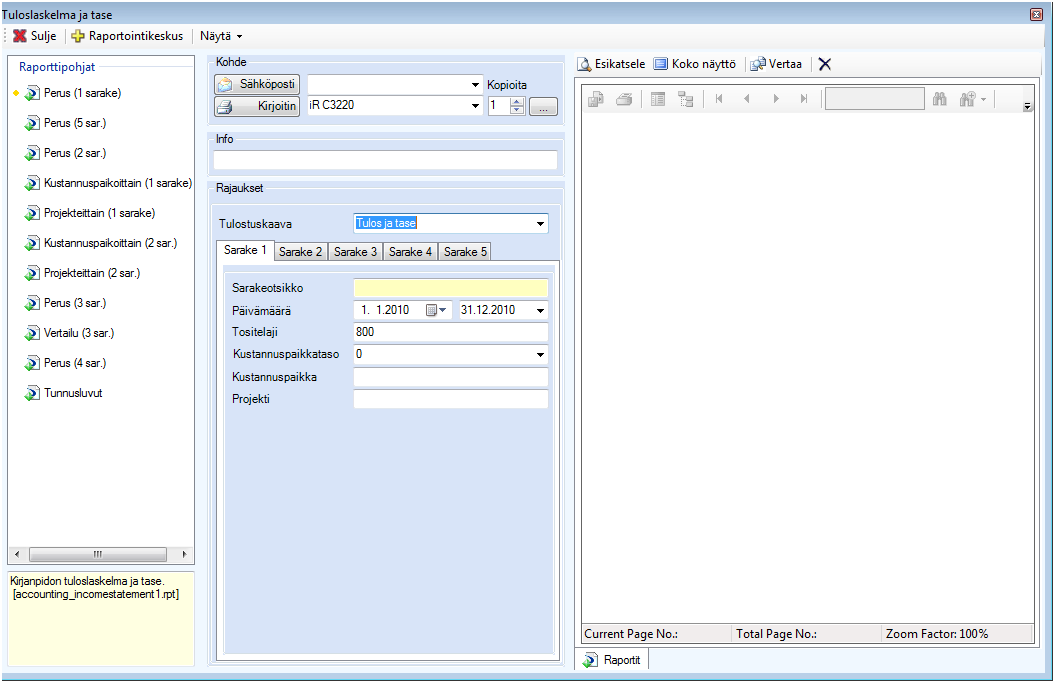
Kuva: Luo uusi tilikausi
Tilikaudet-toiminnolla.
Tositelaji
Perusta käytettävät kirjanpidon tositelajit kohdassa Asetukset | Numerosarjat | Kirjanpito. Ohjelma perustaa automaattisesti budjettitositelajin numeroksi 800. Perusta tarvittaessa oma tositelaji. Voit luoda myös useita budjetteja perustamalla kaikkia budjetteja varten omat tositelajit. Huomaa, että budjettitositelajin numero pitää olla numerovälillä 800–999.
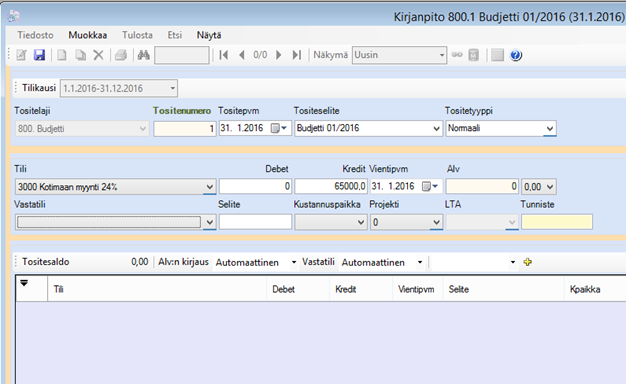
Kuva: Perusta tilikaudelle kirjanpidon
tositelajit.
Käyttö
Valitse ensin tilikausi ja tositelaji, joille haluat budjetin luoda. Valitse tämän jälkeen tilikausi, jota haluat käyttää budjetin luonnin pohjana. Valitse tositelajit, joista uuden budjetin tilien summat lasketaan. Esimerkiksi edellisen tilikauden toteuman tositelajit ovat 1–499 ja edellisen vuoden budjetti 800–999.
Voit rajata laskentaa päivämäärällä ja tilinumeroilla, mutta oletuksena budjetti luodaan tuloslaskelman tileistä 3000–9999.
Muutosprosenteilla määrität paljonko tuloja ja menoja muutetaan laskennan pohjana oleviin lukuihin nähden. Voit korottaa tai pienentää tuloja prosentin mukaan. Mikäli haluat pienentää tuloja, merkitse prosenttiluvun eteen miinusmerkki. Vastaavalla tavalla voit korottaa tai pienentää menoja prosentin mukaan. Mikäli haluat pienentää menoja, merkitse prosenttiluvun eteen miinusmerkki.
Ohjelma muodostaa budjetin kuukausikohtaisesti, jolloin jokainen kuukausi luodaan omalle tositenumerolle tositenumerosarjaan. Esimerkiksi tammikuun budjetti on tositenumerolla 800.1.
Muokkaaminen
Kun budjetti on luotu, voit muokata budjettia Taloushallinto | Kirjanpito-näytöllä. Etsi budjettitositelajista kyseisen kuukauden tosite, jonka budjettia haluat muokata. Tee tarvittavat muutokset ja tallenna. Huomaa kuitenkin, että muokkaaminen laskettaa arvonlisäverot. Mikäli haluat estää verojen laskemisen, muuta rivien yläpuolella olevaan Alv:n kirjaus -valikkoon muokkauksen ajaksi Manuaalinen.
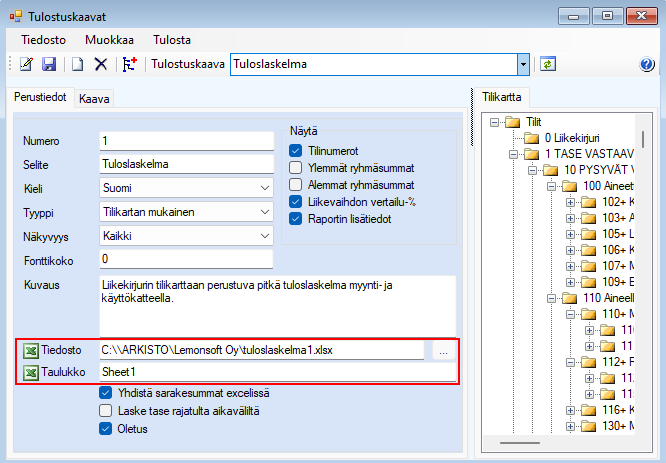
Kuva: Voit muokata budjettia
kirjanpidossa.
Tulostaminen
Voit tulostaa budjetin kohdassa Taloushallinto | Kirjanpidon raportit | Tuloslaskelma ja tase. Valitse haluamasi raporttipohja ja käytettävä tulostuskaava sekä valitse Tositelajiksi 800 tai jokin luomistasi budjettitositelajeista numeroilla 800–999. Täytä myös muut rajaukset.
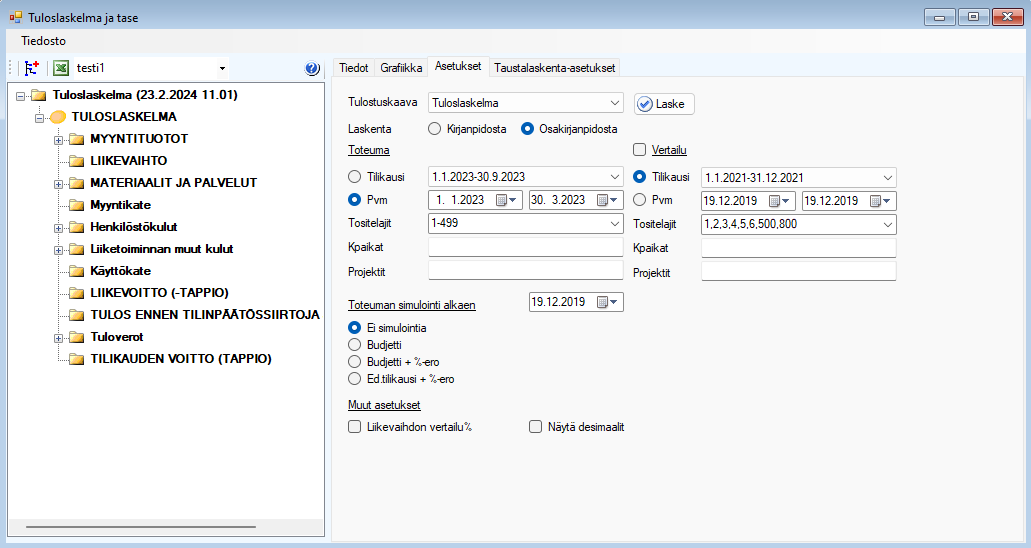
Kuva: Budjetin tulostaminen.
Budjetin luonti uudelle yritykselle
Kun luot budjetin uudelle yritykselle, jolla ei ole ohjelmassa syötettynä edellisiä tilikausia et voi suoraan käyttää budjetin luontitoimintoa. Syötä budjetti tällöin kuukausitasolla budjettitositelajiin.
Ennen budjetin syöttämistä perusta tilikausi, sekä tositelaji (800–999) numerosarjoihin, kuten edellä ohjeessa on kerrottu. Tämän jälkeen siirry Taloushallinto | Kirjanpito-toimintoon lisäämääsi budjettitositelajiin kirjaamaan budjetti kuukausitasolla.
Lemonsoft CSV -aineiston tuonnissa tilityyppien 150–250 summat käännetään (negaatio), jotta niistä voidaan muodostaa kirjanpitoviennit (debet/kredit).
Valitse ensin budjettitositelaji ja luo uusi tosite. Ohjelma luo tositteen, jolle syötät selitteen ja tositepäivämäärän, joka on budjetoitavan kuun päivämäärä.
Kirjaa tämän jälkeen budjetti tileittäin kyseiselle kuukaudelle. Tarvittaessa voit kirjata budjetin myös kustannuspaikoittain ja/tai projekteittain.

Kuva: Budjetin manuaalinen
kirjaaminen.
Ohjelma nollaa automaattisesti arvonlisäveron ja veroprosentin budjetin syötössä budjetti-tositelajiin.
Tositteiden tallentamisen jälkeen budjetti on käytettävissä tulosteissa samalla tavoin kuin Budjetin luonti -toiminnolla luotu budjetti.
Budjettipohjat
Mikäli käytössäsi on Johdon työkalut | Tuloslaskelma ja tase -toiminto, voit muodostaa yrityksellesi budjettipohjat Exceliin budjetin suunnittelua sekä luontia varten.
Budjettipohjien luonnissa kannattaa käyttää tilikartan mukaista tulostuskaavaa. Lue lisää ohjeesta Kirjanpidon tulostuskaavat. Jotta budjetin voi muodostaa Exceliin, tulostuskaavalle tulee määritellä kansiopolku ja Excel-tiedoston nimi polkuineen. Excel-tiedoston tulee olla xlsx-muodossa. Jos käytät olemassa olevaa Excel-tiedostoa, anna Tiedosto-kentän Excel-tiedoston lisäksi Taulukko-kenttään taulukon nimi. Taulukon nimellä tarkoitetaan esimerkiksi Excel-tiedostossa olevan välilehden nimeä. Huomioi taulukon nimessä isot ja pienet kirjaimet. Katso esimerkki alla olevasta kuvasta.
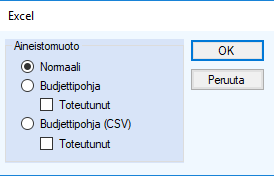
Kuva: Tulostuskaava, jonne on lisätty
tiedostopolku, tiedosto sekä taulukon nimi.
Tuloslaskelma ja tase -työkalulla luotu Excel-budjettipohja muodostaa tuloslaskelman siten, että tulot näkyvät positiivisina ja menot negatiivisina summina. Tase vastaavaa ja vastattavaa näkyvät edelleen positiivisina summina.
Valitse Johdon työkalut | Tuloslaskelma ja tase -toiminnossa tilikausi sekä tilikartan mukainen tulostuskaava, jonka pohjalta haluat muodostaa budjettipohjan. Mikäli haluat muodostaa budjettipohjan aiemmasta budjetista, valitse käyttöösi myös Budjetti-optio. Valitse tämän jälkeen Laske-toiminto.
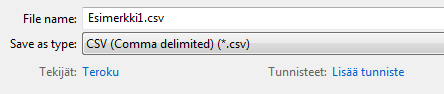
Kuva: Tuloslaskelma ja tase
-näytön Asetukset-välilehti.
Ennen tietojen vientiä Exceliin laajenna tuloslaskelma ja
tase 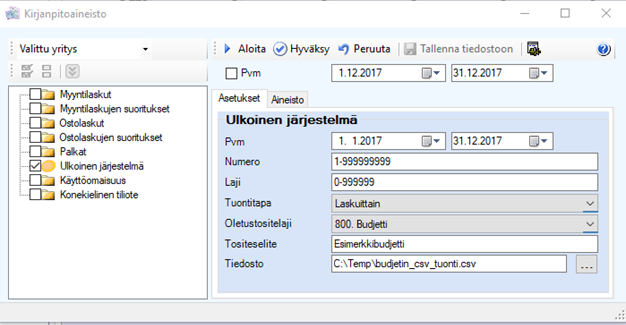 Laajenna-toiminnolla. Kun
olet laajentanut tiedot, valitse Excel-toiminto vasemmasta yläreunasta
Excel-kuvakkeesta. Ilman laajennusta ohjelma ei vie tietoja budjettipohjaan.
Laajenna-toiminnolla. Kun
olet laajentanut tiedot, valitse Excel-toiminto vasemmasta yläreunasta
Excel-kuvakkeesta. Ilman laajennusta ohjelma ei vie tietoja budjettipohjaan.
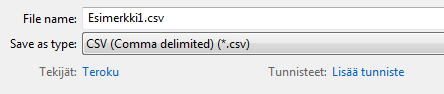
Kuva: Excel-toiminnosta aukeava
ikkuna.
Valitse aineistomuodoksi Budjettipohja. Voit muodostaa budjetin myös tilikauden toteutumasta valitsemalla Toteutunut-option. Valitse lopuksi OK, jonka jälkeen ohjelma muodostaa budjettipohjan Exceliin. Huomaa, että samalla sarakeotsikot muuttuvat Excelissä vuodella eteenpäin. Toiminnon jälkeen ohjelma käynnistää Excel-ohjelman. Jos tulostuskaavassa annettu tiedosto ja sen taulukko ovat löytyneet, ohjelma käyttää niitä. Muussa tapauksessa Exceliin aukeaa nimeämätön taulukko.
Saas-ympäristössä toimiessasi voit käyttää valintaa Budjettipohja (CSV). Silloin ei käynnistetä Exceliä vaan tiedosto muodostetaan suoraan tulostuskaavassa annetun kansiopolun osoitteella ja tiedostonimellä. Merkitse tällöin tulostuskaavalle antamallesi tiedostolle csv-tiedostopääte.
Voit myös muodostaa Excel-tiedoston itse. Tällöin kannattaa huomioida etumerkit eli oletuksena tilien saldot positiivina summina.
Voit muokata budjettipohjaa normaalisti Excelissä. Kun haluat tuoda budjettipohjan takaisin Lemonsoftiin, tallenna tiedosto alla näkyvän kuvan mukaisesti CSV-muodossa.
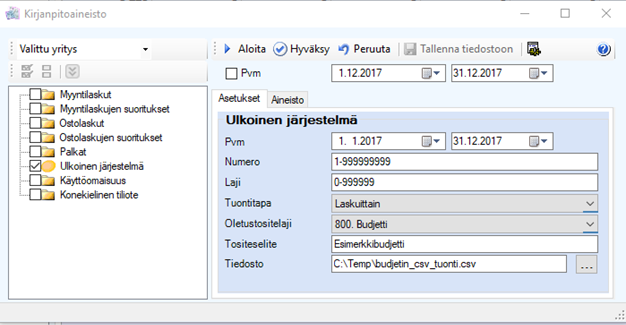
Kuva: Tallenna tiedosto
CSV-muodossa.
Varmista, että kirjanpidossa on uusi tilikausi ja tositelajit perustettuna.
Budjettipohjan tallennuksen jälkeen valitse Järjestelmä | Muut toiminnot | Kirjanpitoaineisto.
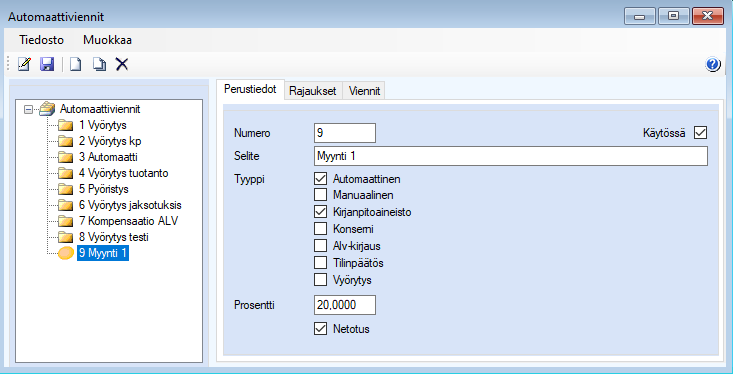
Kuva:
Kirjanpitoaineisto-toiminto.
Valitse Ulkoinen järjestelmä ja tarkista rajaukset, tuontitapa, oletustositelaji sekä tiedosto. Valitse tuontitavaksi laskuittain, mikäli haluat jokaiselta kuukaudelta oman kirjanpitotositteen.
Tämän jälkeen voit normaalisti tuoda aineiston valitsemalla Aloita. Tarkista tuotavat tiedot ja muodosta varsinaiset budjettitositteet kirjanpitoon Hyväksy-toiminnon avulla.